GPSファイル編集ソフト 「カシミール3D」の使い方
トレッキングの計画と記録
GPSファイル編集ソフト
「カシミール3D」の使い方
GPSファイル編集ソフト
「カシミール3D」の使い方
GPSファイル。
・GPSデータの記録形式に、「GPX」というファイル形式がある。
・GPS のデータをやり取りする際の標準的な形式で、ウェイポイント(地点)と、トラック(軌跡)の情報で構成される。
・山行計画や山行記録を「GPXファイル」で作成・保存しておけば、GPXファイルの【編集ソフト】で加工することが出来る。
・GPS のデータをやり取りする際の標準的な形式で、ウェイポイント(地点)と、トラック(軌跡)の情報で構成される。
・山行計画や山行記録を「GPXファイル」で作成・保存しておけば、GPXファイルの【編集ソフト】で加工することが出来る。
カシミール3Dのトラックポイント編集画面。
目 次
1. カシミール3Dとは
カシミール3D
日本のDAN杉本が個人で開発している登山者向けの地図ソフト。各種地図を読み込めるなど機能としては、GISソフトウェアの一種と言える。
カシミール3Dの機能紹介ページ →「カシミール3Dのご紹介」。
カシミール3Dの種類と費用。
| セット | 内容 | 料金 | 備考 |
|---|---|---|---|
| 山旅倶楽部セット | 登山に便利な機能が使用できる | 3,024円/年(税込) | 5日間試用期間あり |
| スーパー地形セット | 全国の5mメッシュの標高が搭載 | 1,680円/年(税込) | 3日間試用期間あり |
| フリー基本セット | 基本セットで白地図の利用や印刷ができる | 無料 |
GPSファイルを編集するだけなら、
無料版の「フリー基本セット」で十分、且つ、使い易い優れモノである。
無料版の「フリー基本セット」で十分、且つ、使い易い優れモノである。
2. 無料版のダウンロードとセットアップ
これでやっと、カシミール3Dが使える様になる。
3. カシミール3Dでの地図表示
カシミール3Dでは、地図を表示していなくても「GPXファイル」を【開く】ことが出来るが、なにも表示されないので、最初に地図を開いておく。
地図の縮尺レベル。
右にある「縮尺の変更」で、表示されている地図を、縮尺レベルの違う地図に変更することが出来る。
この機能で、表示されている「GPXファイル」の全体観を、大きくしたり・小さくして見ることが出来る。
この機能で、表示されている「GPXファイル」の全体観を、大きくしたり・小さくして見ることが出来る。
ズーム機能。
同じ縮尺レベルの地図上で、画面表示を「拡大・縮小」が出来る。
地図の縮尺レベルを変更することなく、「ズームイン・ズームアウト」が出来る。
地図の縮尺レベルを変更することなく、「ズームイン・ズームアウト」が出来る。
尚、地図に関する設定は、カシミール3Dを終了しても次回起動時に引き継がれる。
4. 「ルート」と「トラック」の違い
GPXファイルに於ける、「ルート」と「トラック」について。
ルート:複数の「ウェイポイント」を並べたもの
トラック:複数の「トラックポイント」をつなげた線
トラック:複数の「トラックポイント」をつなげた線
「ウェイポイント」も「トラックポイント」も、ある地点の位置情報で、同じ一つのGPSデータで表現される。
ウェイポイント。
「ウェイポイント」とは、「目的地点」。
登山の場合、「登山口」「展望台」「休憩所」「頂上」などが、「目的地点」であり「ウェイポイント」となり、該当場所そのものが、意味がある地点になる。
GPXファイルの、出発地点とゴール地点を反対にするには、「ルートに於けるウェイポイントの変更」を行う。
登山の場合、「登山口」「展望台」「休憩所」「頂上」などが、「目的地点」であり「ウェイポイント」となり、該当場所そのものが、意味がある地点になる。
GPXファイルの、出発地点とゴール地点を反対にするには、「ルートに於けるウェイポイントの変更」を行う。
トラックポイント。
「トラックポイント」とは、「通過点」。
「トラックポイント」は、一定時間間隔や一定距離ごとに自動的に記録される位置情報で、自分が歩いた軌跡の「一つの通過点」ということになる。
GPXファイルの、「ルートのカット」とは「トラックポイント」から「トラックポイント」までの、【軌跡の削除】である。
「トラックポイント」は、一定時間間隔や一定距離ごとに自動的に記録される位置情報で、自分が歩いた軌跡の「一つの通過点」ということになる。
GPXファイルの、「ルートのカット」とは「トラックポイント」から「トラックポイント」までの、【軌跡の削除】である。
5. カシミール3Dでの「トラックポイント」
このように、カシミール3Dではトラックポイントに関する、あらゆる編集が可能となっている。
6. 無料版カシミール3Dでの「GPSファイル編集」
不要な軌跡の削除方法
余分なルートのカット要領。
ルートを逆転する方法
出発地点とゴール地点を反対にする方法。
以上。
(2021.12.04)





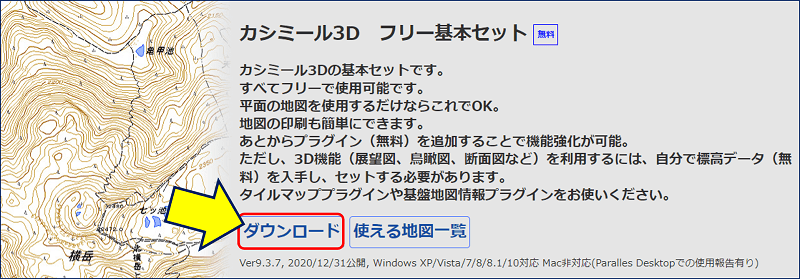



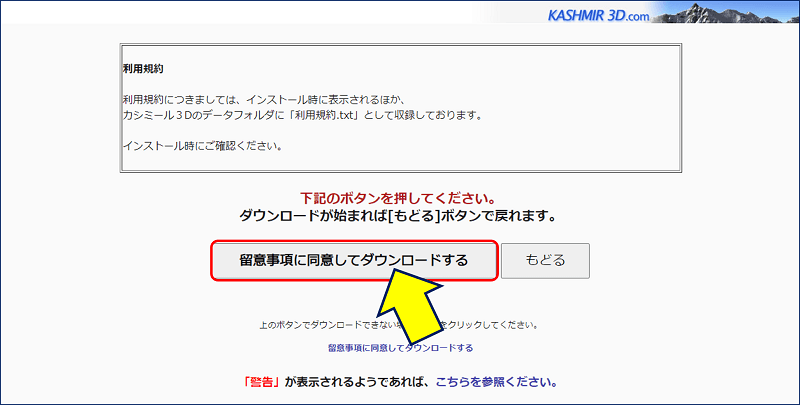







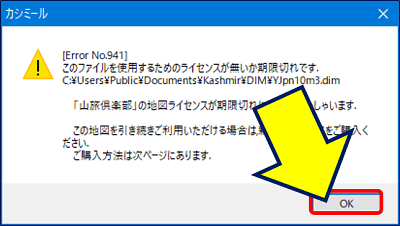



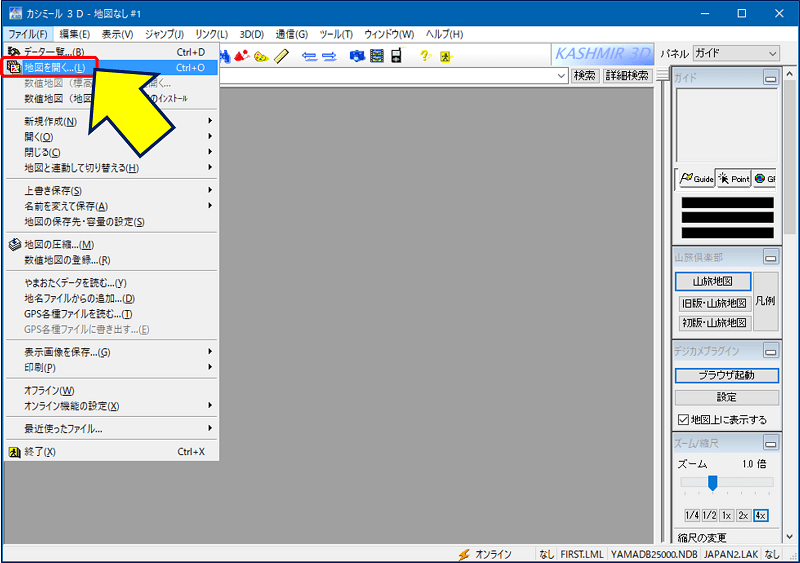

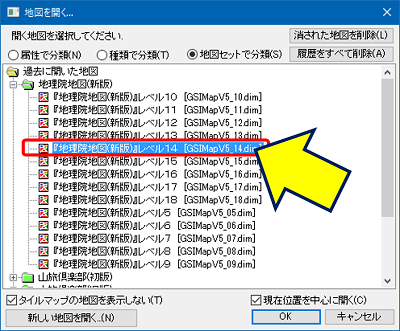
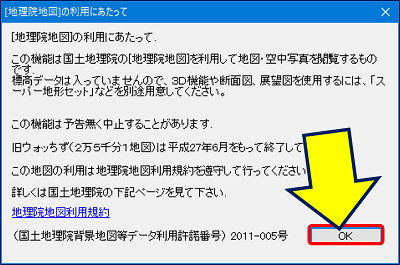



































ディスカッション
コメント一覧
まだ、コメントがありません